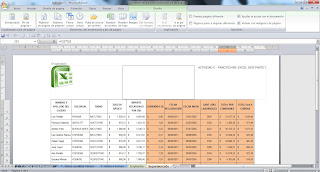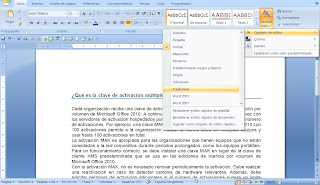Una forma de personalizar un documento es aplicar un encabezado o un pie de página son los
mismos, esto nos permite entre otras cosas, identificar el documento que
estamos utilizando, quien fue el autor del archivo, la fecha en que fue
modificado por última vez, cantidad de paginas etc.
C38-Para aplicar un encabezado o un pie de página podemos optar
por realizarlo de la siguiente manera:
- En la cinta de Opciones, posicionarnos en Texto, luego seleccionar Encabezado y Pie de Página.
- Seleccionamos el campo que deseamos aplicar, esto es un encabezado o el pie de pagina
- Y se habilita la Herramienta para encabezado y Pie de Página y podemos Aplicar una Imagen, Texto, Fecha, Hora, Etc.
- Apretando la tecla Exc, se deshabilitan las herramientas y podemos continuar trabajando en nuestro documento.